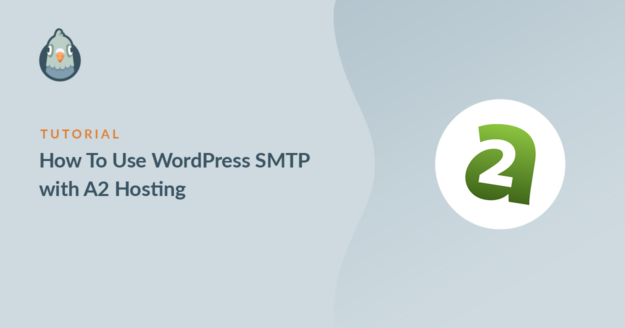Willst du WordPress SMTP mit A2 Hosting nutzen?
Kunden mit Shared- oder WordPress-Hosting-Tarifen erhalten manchmal einen SMTP-Fehler.
In diesem Tutorial erklären wir dir 2 einfache Möglichkeiten, wie du die WordPress-E-Mails von A2 Hosting zuverlässig zum Laufen bringst.
Repariere deine WordPress-E-Mails jetzt
Bietet A2 Hosting E-Mail an?
Ja, A2 Hosting bietet cPanel-E-Mail in seinen Shared Hosting- und WordPress-Hosting-Paketen an. Wenn du WordPress-E-Mails über einen SMTP-Server versenden möchtest, musst du dafür eine cPanel-E-Mail-Adresse einrichten.
Bei A2 kannst du dich nicht mit einem externen SMTP-Server verbinden und deine E-Mails über ihn versenden. Das ist eine Maßnahme zur Spamvermeidung, kann aber frustrierend sein, wenn du ein anderswo gehostetes Postfach nutzen willst.
WP Mail SMTP kann dieses Problem lösen. Anstatt das SMTP von A2 Hosting zu nutzen, kannst du einen separaten Anbieter wie SendLayer, Brevo (ehemals Sendinblue) oder SMTP.com verwenden.
Wir zeigen dir zuerst, wie du das machst. Dann zeigen wir dir auch , wie du deine E-Mails mit einem cPanel-Postfach einrichtest.
Wie man WordPress SMTP mit A2 Hosting verwendet
In diesem Artikel
Methode 1. Verwende das WP Mail SMTP Plugin (empfohlen)
WP Mail SMTP ist das beste WordPress SMTP-Plugin. Es ist flexibel genug, um beide Methoden zu unterstützen, über die wir sprechen werden. In diesem Abschnitt zeigen wir dir, wie du es mit einem E-Mail-Anbieter verwenden kannst.
Installiere das WP Mail SMTP Plugin
Um zu beginnen, lade das Plugin von deinem Konto unter Downloads herunter.

Wechsle zurück zu deiner Website und logge dich in das WordPress-Dashboard ein.
Als Nächstes lädst du die Zip-Datei hoch, die du gerade heruntergeladen hast. Wenn du dir nicht sicher bist, wie das geht, findest du in diesem Artikel über die Installation eines Plugins in WordPress eine weitere Anleitung.

Achte darauf, dass du das Plugin nach der Installation aktivierst. Sobald du das getan hast, wird der Einrichtungsassistent geöffnet.
Im nächsten Schritt wählen wir einen Mailer aus, der die SMTP-Zugangsdaten von A2 Hosting ersetzt.
Konfiguriere deinen WordPress E-Mail-Anbieter
In diesem Schritt wählen wir einen neuen E-Mail-Anbieter für WordPress aus.
WP Mail SMTP unterstützt über seine APIs eine Reihe verschiedener E-Mail-Anbieter. Das hört sich technisch an, aber du musst lediglich einen "Schlüssel" (eine Textzeichenfolge) anstelle eines Passworts einfügen. Das ist sicherer als die Verwendung deines SMTP-Passworts in WordPress.
Wenn du bereit bist, kannst du einen beliebigen E-Mail-Anbieter außer Other SMTP auswählen.

Du bist dir nicht sicher, welche du wählen sollst?
- Wenn du einen zuverlässigen, universell einsetzbaren E-Mail-Dienst brauchst, empfehlen wir dir SendLayer, SMTP.com oder Brevo. Alle 3 haben entweder einen kostenlosen Plan oder eine kostenlose Testversion. Sie bieten eine gute Betriebszeit und sind einfach einzurichten.
- Wenn du eine E-Commerce-Website hast, solltest du dir unseren Leitfaden zu den besten Mailern für Transaktions-E-Mails ansehen.
Brauchst du Hilfe?
Unsere Elite-Lizenz beinhaltet White Glove Setup für SendLayer, SMTP.com oder Brevo.
Als Nächstes klickst du auf den Link unten, um unsere Dokumentation zu öffnen. Die Dokumentation wird dich durch die Einrichtung deines Kontos führen, damit du deinen API-Schlüssel kopieren kannst.
| Mailer in allen Versionen verfügbar | Mailer in WP Mail SMTP Pro |
|---|---|
| SendLayer | Amazon SES |
| SMTP.de | Microsoft 365 / Outlook.com |
| Brevo | Zoho Mail |
| Google Workspace / Gmail | |
| Mailgun | |
| Poststempel | |
| SendGrid | |
| SparkPost | |
| Andere SMTP |
Wenn dein E-Mail-Anbieter dich auffordert, deinen DNS zu ändern, findest du die nötigen Einstellungen im cPanel Zoneneditor.
Nachdem du deine API-Details hinzugefügt hast, empfehlen wir dir, den Absendernamen und die Absender-E-Mail zu erzwingen. So wird sichergestellt, dass jede E-Mail korrekt authentifiziert wird.
Bei einigen E-Mail-Anbietern ist dies erforderlich, daher kann die Einstellung aktiviert und ausgegraut sein:
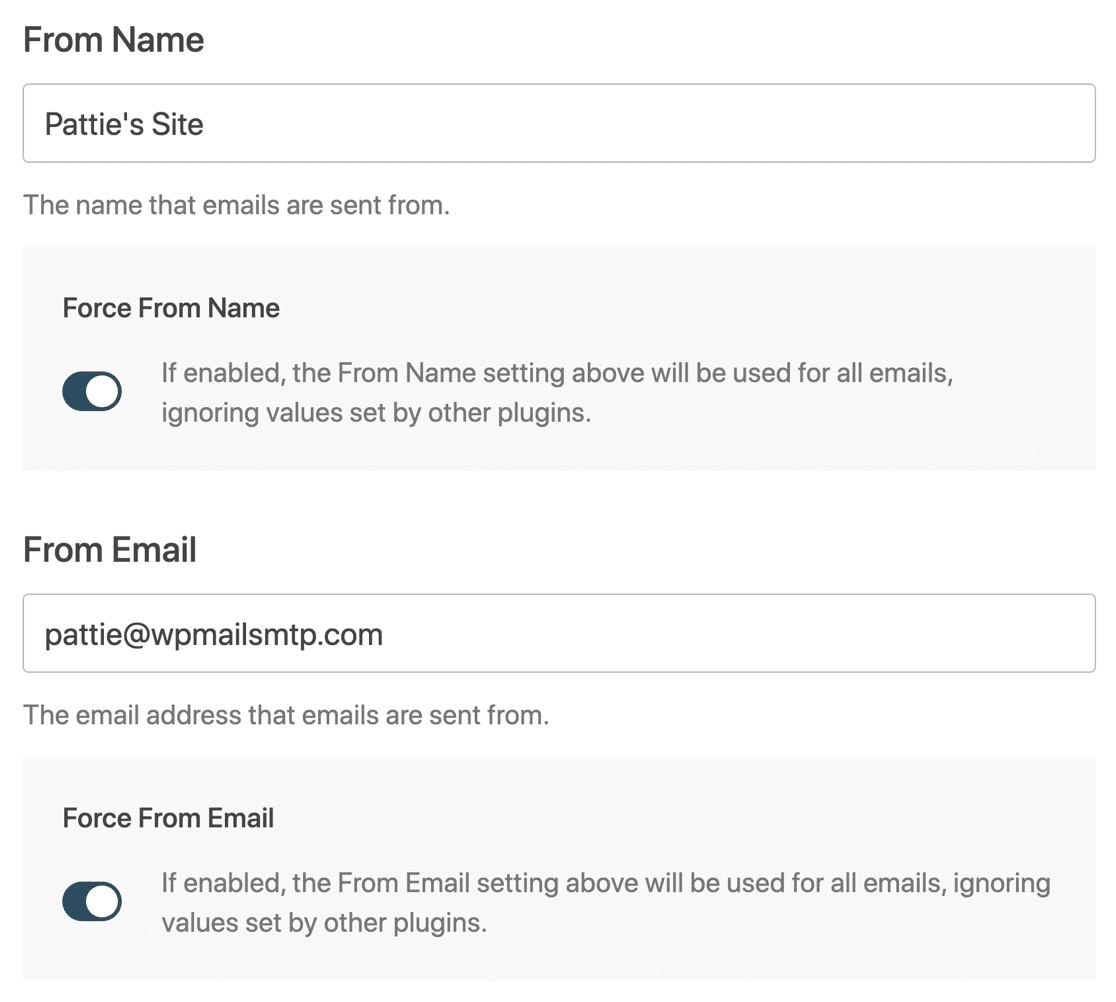
Wenn das erledigt ist, kannst du mit dem nächsten Schritt des Assistenten fortfahren.
E-Mail-Protokollierung einschalten
WP Mail SMTP Pro hat eine Menge zusätzlicher Funktionen, die du im Einrichtungsassistenten aktivieren kannst und die wir hier erwähnen wollen. Die erste ist die E-Mail-Protokollierung.

Es ist sehr wichtig, dass du deine WordPress-E-Mails protokollierst, damit du den Überblick darüber behältst, was von deiner Website aus gesendet wird.
Und wenn du die E-Mail-Protokolle aktivierst, schaltest du auch eine Reihe anderer Funktionen frei. Du kannst zum Beispiel die Öffnungen und Klicks auf deine WordPress-E-Mails verfolgen.
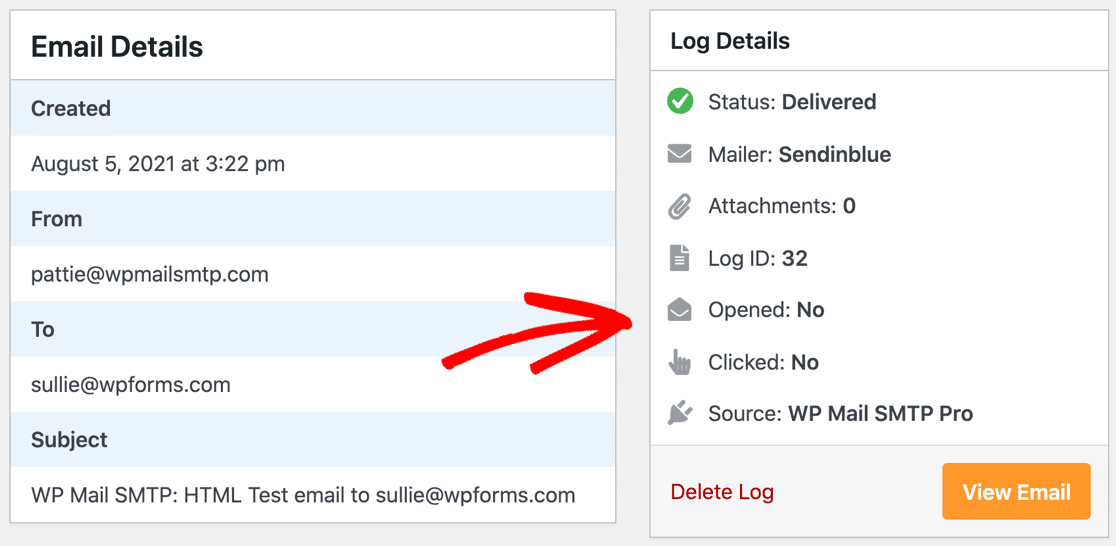
Am Ende des Einrichtungsassistenten können wir detaillierte E-Mail-Protokolle einschalten. Dadurch werden automatisch auch die vollständigen E-Mail-Berichte aktiviert. Wenn du jede Woche einen Überblick über deine letzten Logs in deinem Posteingang erhalten möchtest, aktiviere die wöchentliche E-Mail-Zusammenfassung.
Wenn du die erweiterte Protokollierung aktivieren möchtest, findest du auf dem nächsten Bildschirm des Einrichtungsassistenten einige zusätzliche Einstellungen.
Hier kannst du:
- Speichert den Inhalt aller gesendeten E-Mails. Damit wird der Inhalt deiner WordPress-E-Mails in der Datenbank deiner Website gespeichert. Außerdem kannst du damit E-Mails erneut versenden, drucken und vieles mehr.
- Dateianhänge speichern, die von WordPress gesendet werden. Wenn diese Funktion aktiviert ist, werden E-Mail-Anhänge im Uploads-Ordner deiner WordPress-Website gespeichert.
- Verfolge, wann eine E-Mail geöffnet wird. Aktiviere diese Option, um das Öffnen zu verfolgen.
- Verfolge, wenn ein Link in einer E-Mail angeklickt wird. Verwende diese Einstellung, um die Klickverfolgung zu aktivieren.

In dieser Anleitung erfährst du, wie du dein WordPress-E-Mail-Protokoll einrichtest.
Jetzt kannst du den Einrichtungsassistenten abschließen. WP Mail SMTP wird dir am Ende des Assistenten automatisch eine Test-E-Mail schicken.

Du möchtest mehrere Mailer einrichten? Das kannst du in den Einstellungen für zusätzliche Verbindungen tun. Wähle dann eine Backup-Verbindung aus und konfiguriere Smart Routing.
Als Nächstes sehen wir uns an, wie sich der Prozess unterscheiden würde, wenn du A2 Hosting WordPress SMTP verwenden möchtest.
Methode 2. A2 Hosting für WordPress SMTP verwenden
Wenn du keinen API-basierten Mailer verwenden möchtest, ist es möglich, stattdessen den SMTP-Server von A2 Hosting zu nutzen.
Beachte, dass du auf A2 keinen externen SMTP-Server verwenden kannst. Wenn du es versuchst, wirst du wahrscheinlich eine SMTP-Fehlermeldung erhalten wie Connection refused (111).
Bei Shared Hosting und WordPress Hosting musst du ein Konto verwenden, das auf deinem Hosting-Account existiert. A2 Hosting macht das so, dass alle E-Mails durch MailChannels gehen, um Spam oder Junk abzufangen.
Auch wenn dies weniger sicher ist als die Verwendung einer API, können wir es mit WP Mail SMTP einfach einrichten.
Erhalte deine A2 Hosting SMTP Details
Installiere zunächst das WP Mail SMTP-Plugin und aktiviere es. Starte den Einrichtungsassistenten, wie wir es dir in Methode 1 gezeigt haben.
Auf dem Bildschirm zur Auswahl des Mailers wählst du Andere SMTP.
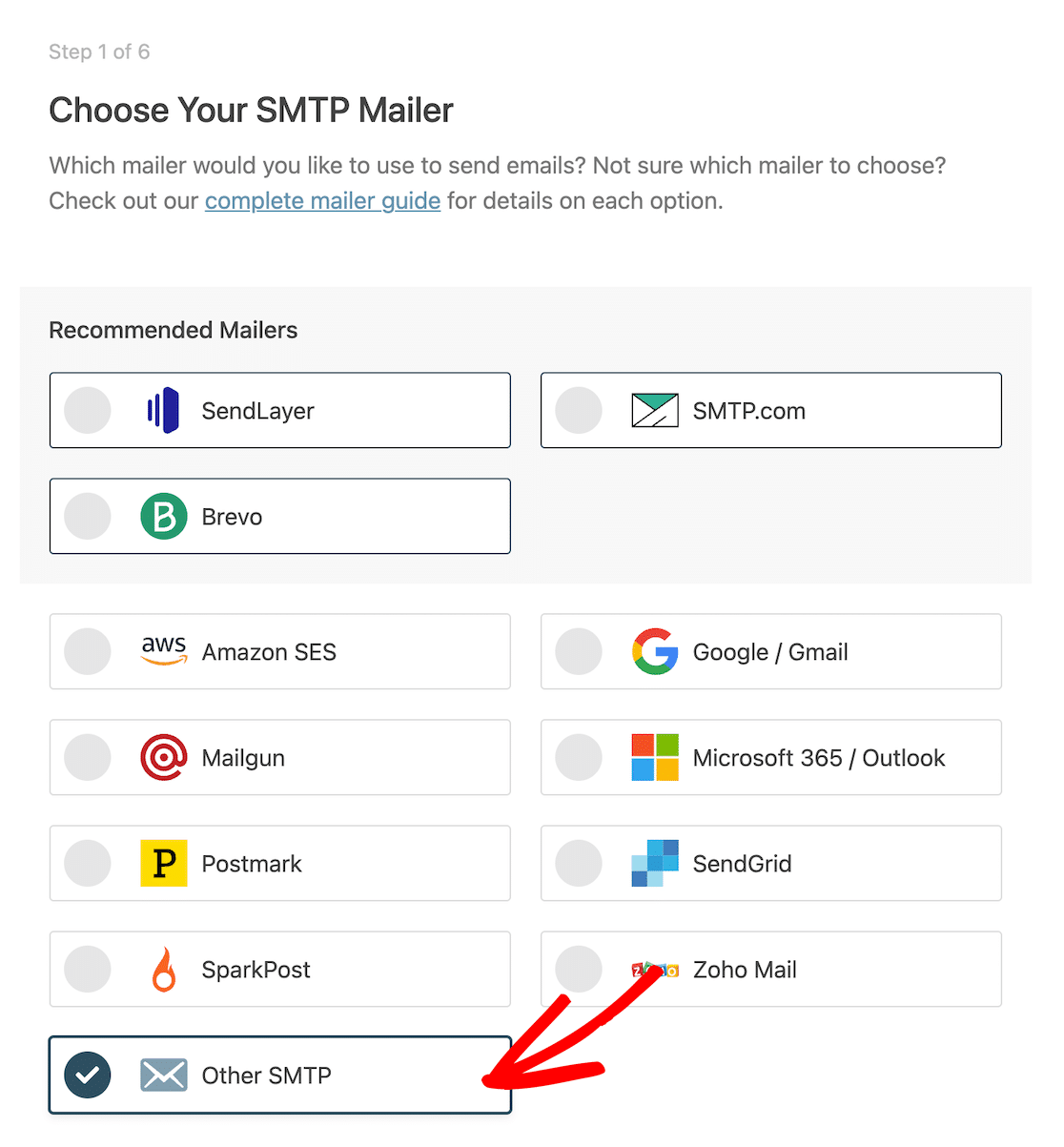
Als Nächstes öffnest du einen neuen Tab und loggst dich auf der A2 Hosting Website ein.
Klicke unter den Details des Hosting-Dienstes auf die grüne Schaltfläche, um das cPanel zu öffnen.
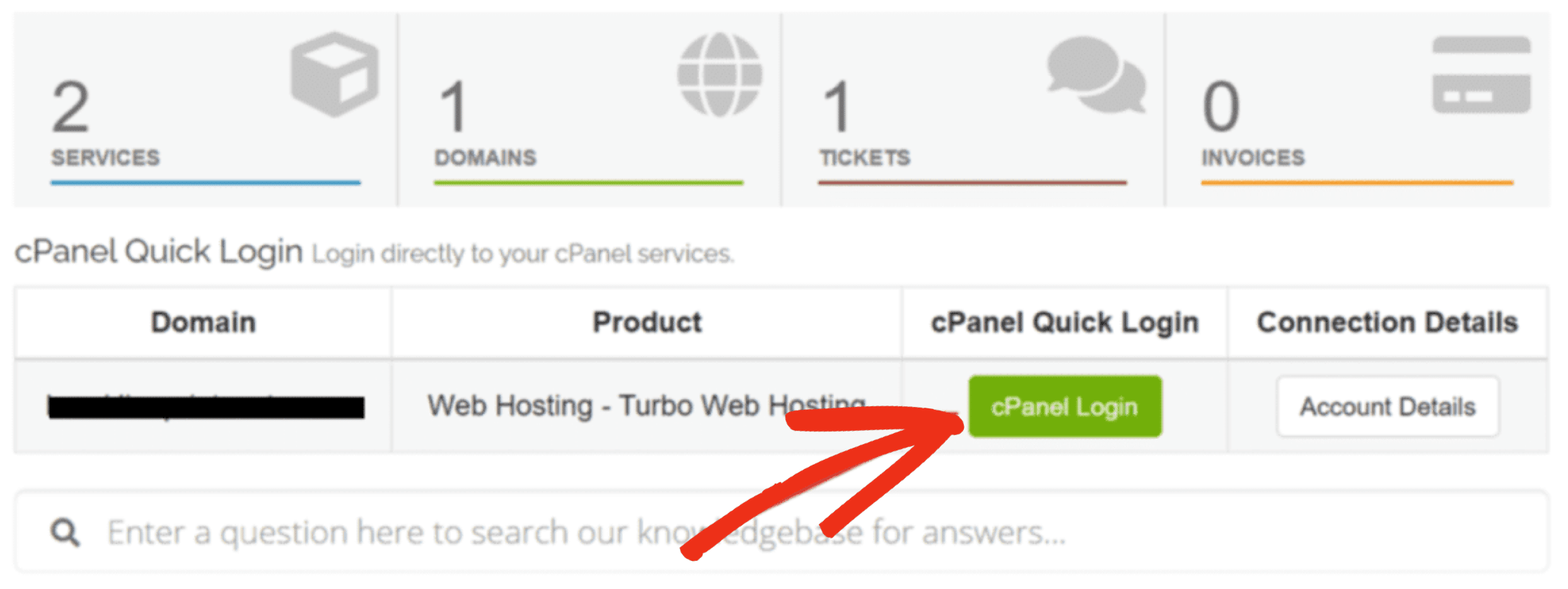
An dieser Stelle solltest du eine E-Mail-Adresse im cPanel erstellen oder das Passwort für ein bestehendes Postfach kopieren. Notiere sie dir jetzt.
Als Nächstes navigierst du zu Meine Produkte und Dienstleistungen " Produktdetails.
Scrolle nach unten und du findest die Details des A2 Hosting SMTP-Servers.
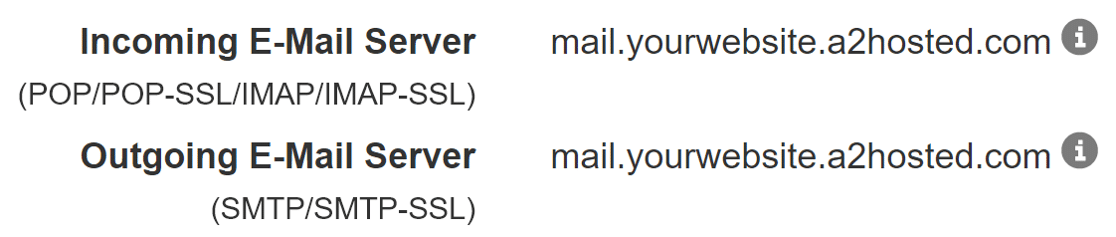
Jetzt haben wir alle Informationen, die wir brauchen, um deine WordPress SMTP-Einstellungen auszufüllen.
A2 Hosting SMTP konfigurieren
In diesem Schritt geben wir die WordPress-E-Mail-Einstellungen für den anderen SMTP-Mailer ein.
Wechsle zurück zu WP Mail SMTP und gib die Verbindungsdetails wie folgt ein:
- SMTP-Host: Kopieren Sie den Postausgangsserver (denken Sie daran, dass Ihrer sich von unserem Screenshot unterscheiden kann)
- Verschlüsselung: Wähle Keine, wenn du keine Verschlüsselung verwenden willst, oder SSL, wenn du es willst.
- SMTP-Port: Wenn du keine Verschlüsselung gewählt hast, ist es 25; wenn du SSL gewählt hast, ist es 465
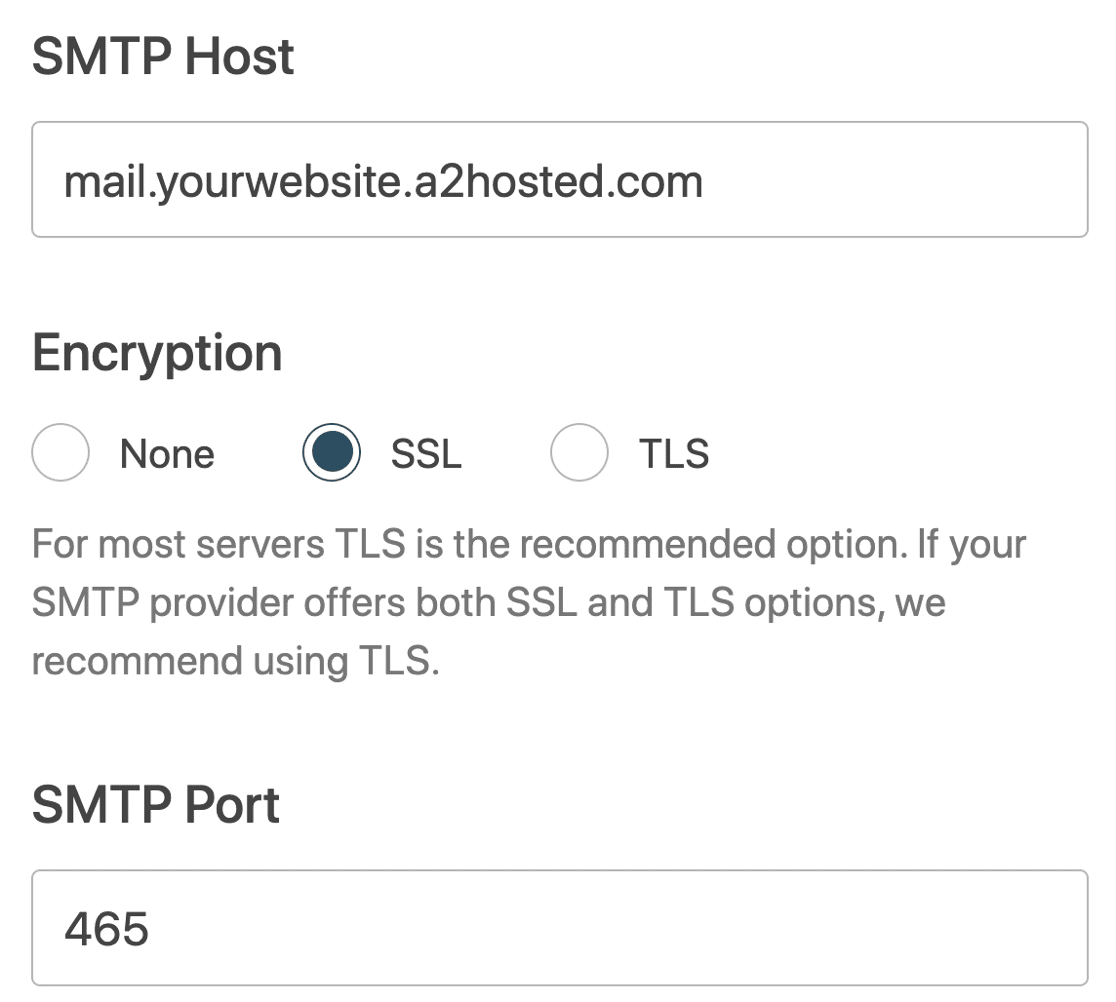
- Auto TLS: Ein
- Authentifizierung: Auf
- SMTP-Benutzername: Der Benutzername für dein A2 Hosting cPanel E-Mail-Konto
- SMTP-Passwort: Das Passwort für dein A2 Hosting cPanel E-Mail-Konto.
Wenn du nach unten scrollst, kannst du den Absendernamen und die Absender-E-Mail festlegen. Wir empfehlen dir, auf deiner gesamten Website dieselben Angaben zu machen, damit deine E-Mails authentifiziert sind.
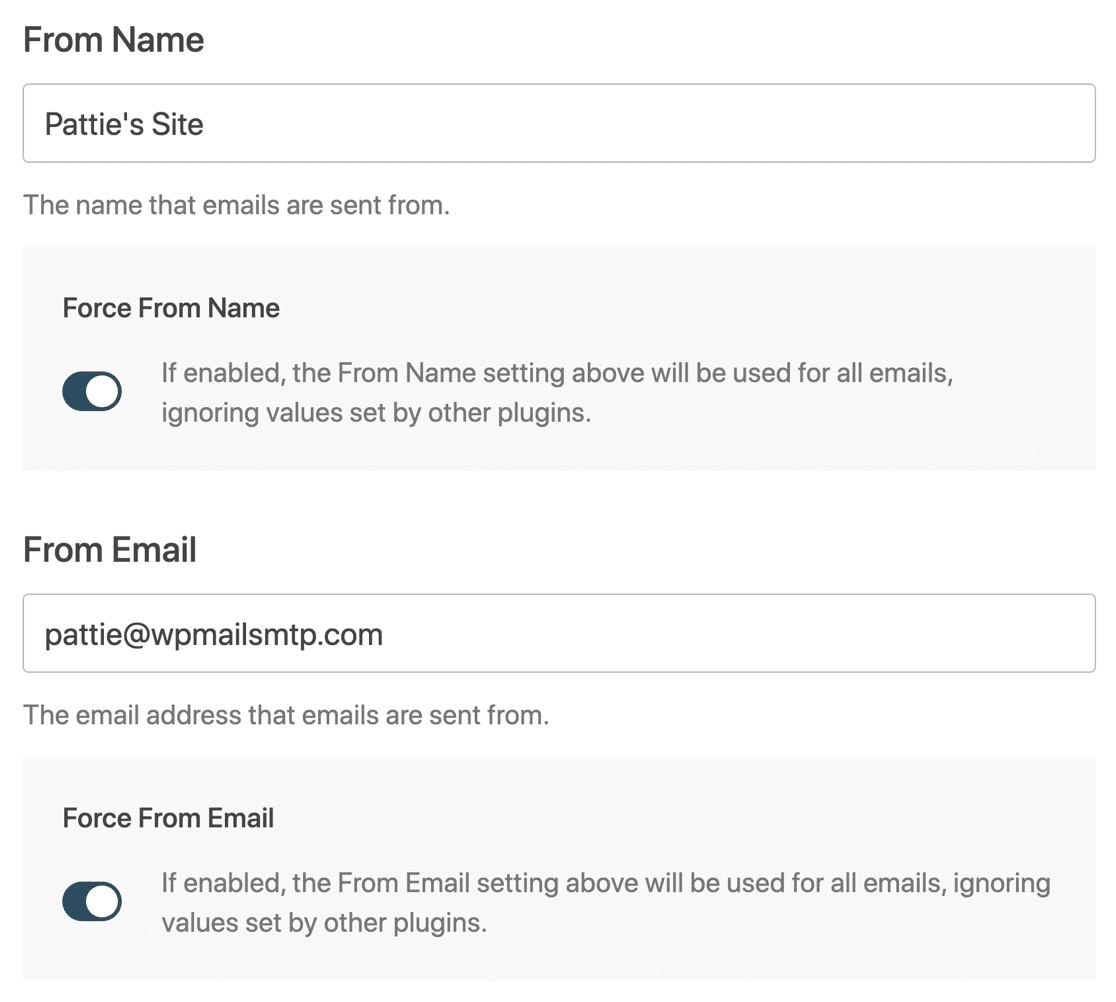
Schließe den Assistenten ab und überprüfe, ob du die automatische Test-E-Mail erhalten hast.
Und das war's! Jetzt kennst du 2 Möglichkeiten, WordPress SMTP mit A2 Hosting zu nutzen.
Repariere deine WordPress-E-Mails jetzt
Als Nächstes: Monetarisiere deine WordPress-Website
Das Hinzufügen von Unternehmensverzeichnissen zu deiner Website kann dir ein zusätzliches Einkommen für einen Blog oder eine Informationsseite verschaffen. Du kannst ganz einfach Listen für Unternehmen in einer bestimmten Nische erstellen und sie für das Hinzufügen von Informationen bezahlen.
Wenn du wissen willst, wie du deine WordPress-Website in ein Branchenverzeichnis verwandeln kannst, sieh dir diese Liste der besten Plugins für Branchenverzeichnisse an.
Bist du bereit, deine E-Mails zu verbessern? Starten Sie noch heute mit dem besten WordPress SMTP-Plugin. WP Mail SMTP Elite beinhaltet ein vollständiges White Glove Setup und bietet eine 14-tägige Geld-zurück-Garantie.
Wenn dir dieser Artikel geholfen hat, dann folge uns bitte auf Facebook und Twitter für weitere WordPress-Tipps und -Anleitungen.